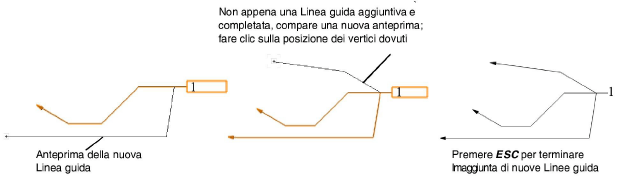
Vi sono diverse operazioni specifiche che si possono effettuare sugli oggetti Annotazione inseriti sul disegno.
Aggiungere una linea guida a un oggetto Annotazione
Per aggiungere una o più linee guida a un’Annotazione:
1.Fare clic destro sull’oggetto e scegliere il comando Aggiungi Linea guida dal menu contestuale. Non è necessario che lo strumento Annotazione sia attivo per accedere al menu contestuale dell’oggetto.
La modalità Aggiungi Linea guida è attiva, e si vede in anteprima una nuova Linea guida con il primo punto automaticamente selezionato.
2.Fare clic per posizionare i vertici della nuova Linea guida; fare doppio clic sul punto finale se questa Linea guida richiede meno del numero massimo di punti. Se non si conosce il valore Max punti Linea guida dell’oggetto, attivare lo strumento Annotazione e leggere il valore nella Barra di modo prima di iniziare a disegnare.
Non appena si completa una Linea guida aggiuntiva, compare l’anteprima di un’altra.
3.Continuare ad aggiungere le nuove Linee guida necessarie.
4.Premere il tasto Esc per uscire dalla modalità Aggiungi Linee guida.
Linee guida dello stesso oggetto Annotazione possono avere diverso numero di punti.
Mentre si aggiungono Linee guida all’oggetto Annotazione, il software può automaticamente ricollocare il testo dell’Annotazione per cercare di evitare un conflitto fra il campo di testo e la Linea guida. È possibile riposizionare questi elementi come si desidera.
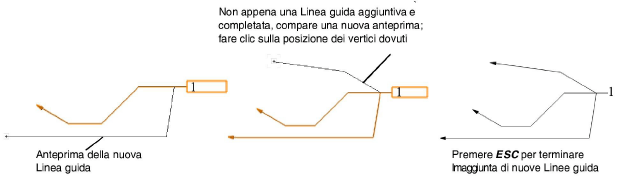
Per eliminare una o più Linee guida da un oggetto Annotazione:
1.Fare clic destro sull’oggetto e scegliere il comando Elimina Linea guida dal menu contestuale. Non è necessario che lo strumento Annotazione sia attivo per accedere al menu contestuale dell’oggetto.
Si entra in modalità di cancellazione delle Linee guida.
2.Care clic con il mouse sulla Linea guida che si desidera eliminare.
Quando si fa clic su una Linea guida, essa viene eliminata ed il software è pronto per eliminare un’altra Linea guida.
3.Continuare ad eliminare le Linee guida in eccesso.
4.Premere il tasto Esc per uscire dalla modalità Aggiungi Linee guida.
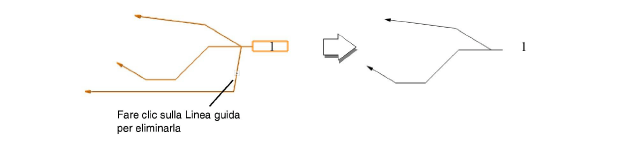
Per modificare il testo di un oggetto annotazione esistente:
1.Selezionare l’oggetto annotazione da modificare.
2.Fare doppio clic sull’oggetto annotazione con lo strumento Selezione o fare clic su Modifica testo Annotazione nella Tavolozza Informazioni.
Si apre il dialogo Testo dell’Annotazione.
3.Inserire le modifiche desiderate del testo.
4.Fare clic su OK.
Nota:Gli attributi del testo dell’annotazione sono modificabili con il comando “Formato Testo”; lo spessore di linea può essere modificato tramite la Tavolozza Attributi.
Per modificare le proprietà di un’annotazione:
1.Selezionare l’oggetto annotazione.
2.Modificare i parametri come si desidera, nella Tavolozza Informazioni. Nella Tavolozza Informazioni è disponibile anche il parametro Lungh. linea, che permette di specificare con un preciso valore numerico, anziché con il mouse, la lunghezza della linea guida.
3.Nel disegno, un oggetto annotazione contiene punti di controllo che possono essere spostati con il mouse in modo da cambiare la larghezza del testo, la lunghezza della spalla e la posizione dell’estremo. Una linea guida curva include punti di controllo aggiuntivi per regolare la curvatura.

Gli oggetti annotazione sono specificati e rappresentati alla Scala della carta; hanno la stessa dimensione apparente, indipendentemente dalla Scala del Lucido. Se il Lucido su cui si trova l’annotazione viene riscalato, o l’oggetto annotazione viene copiato e incollato fra Lucidi di Scale diverse, l’oggetto annotazione viene automaticamente riscalato.
